win7操作中心图标怎么关闭|win7操作中心图标关闭方法
时间:2016-12-27 来源:互联网 浏览量:
win7操作中心图标怎么关闭?Win7系统任务栏小白旗图标,操作中心图标是win7旗舰版64官方原版安全检查通知和系统通知消息的一项功能。有时候频繁提示确认很烦人,下面一起看看详细的教程。
win7操作中心图标关闭方法:
1、首先找到win7任务了,鼠标右键---点击选择“属性”如下图;
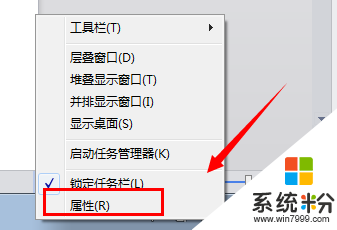
2、出现的“任务栏和开始菜单属性”窗口中,在“通知区域”选择“自定义”功能;
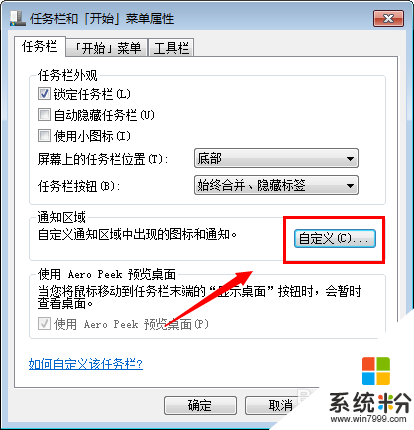
3、如下图,出现的通知区域图标选项卡中找到“打开和关闭系统图标”菜单;
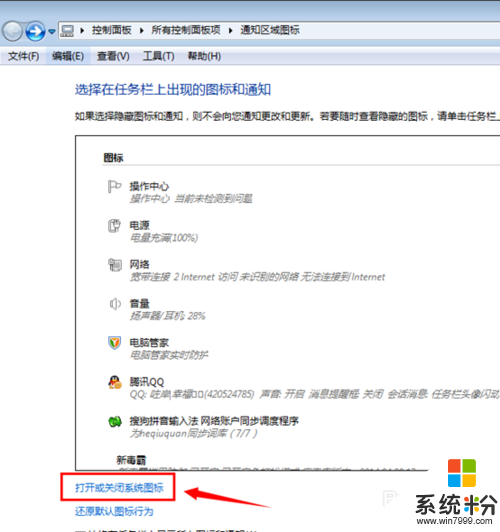
4、接着出现的“系统图标”中,将“操作中心”功能选择“关闭”即可;
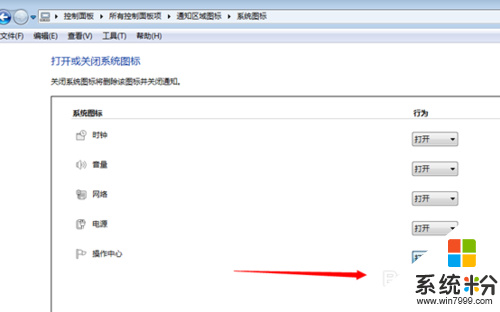
5、设置好之后,再次打开你会发现当前任务栏窗口已经没有“操作中心”小白旗图标了。
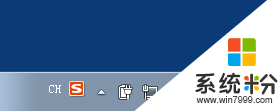
【win7操作中心图标怎么关闭】这就跟大家分享完了,觉该教程有用的话可以收藏此教程。想了解更多关于其他电脑操作系统下载安装使用技巧的话,欢迎上系统粉。
我要分享:
相关教程
- ·win7操作中心图标隐藏的图文教程 win7操作中心图标隐藏的详细步骤
- ·win7操作中心消息提示怎么关闭|win7取消操作中心消息提示的方法
- ·W7系统如何关闭操作中心提示,W7系统关闭操作中心提示方法
- ·win7如何关闭同步中心 win7关闭同步中心的方法
- ·windows7操作中心在哪,win7系统操作中心有哪些功能
- ·win7操作中心打不开怎么办|win7打不开操作中心的解决方法
- ·win7系统电脑开机黑屏 Windows7开机黑屏怎么办
- ·win7系统无线网卡搜索不到无线网络 Win7电脑无线信号消失怎么办
- ·win7原版密钥 win7正版永久激活密钥激活步骤
- ·win7屏幕密码 Win7设置开机锁屏密码的方法
Win7系统教程推荐
- 1 win7原版密钥 win7正版永久激活密钥激活步骤
- 2 win7屏幕密码 Win7设置开机锁屏密码的方法
- 3 win7 文件共享设置 Win7如何局域网共享文件
- 4鼠标左键变右键右键无法使用window7怎么办 鼠标左键变右键解决方法
- 5win7电脑前置耳机没声音怎么设置 win7前面板耳机没声音处理方法
- 6win7如何建立共享文件 Win7如何共享文件到其他设备
- 7win7屏幕录制快捷键 Win7自带的屏幕录制功能怎么使用
- 8w7系统搜索不到蓝牙设备 电脑蓝牙搜索不到其他设备
- 9电脑桌面上没有我的电脑图标怎么办 win7桌面图标不见了怎么恢复
- 10win7怎么调出wifi连接 Win7连接WiFi失败怎么办
Win7系统热门教程
- 1 Win7笔记本系统待机恢复后没有声音的解决方法有哪些 Win7笔记本系统待机恢复后没有声音该如何解决
- 2 win7显示隐藏的文件和文件夹 Win7系统如何显示隐藏的文件夹
- 3 win7系统漏洞如何修复|win7系统漏洞修复方法
- 4win7系统的背景桌面该如何换? win7系统的背景桌面切换的方法有哪些?
- 5win7纯净版64位系统怎样取得最高权限
- 6win7在使用过程中老是出现假死现象怎么办
- 7解决Win7系统没有兼容方式运行的方法
- 8怎么为Win7系统释放更多硬盘空间 为Win7系统释放更多硬盘空间的方法
- 9Win7系统耳机声音太小如何解决 Win7系统耳机声音太小怎么解决
- 10Win7升级方法:用列表进行程序兼容测试
最新Win7教程
- 1 win7系统电脑开机黑屏 Windows7开机黑屏怎么办
- 2 win7系统无线网卡搜索不到无线网络 Win7电脑无线信号消失怎么办
- 3 win7原版密钥 win7正版永久激活密钥激活步骤
- 4win7屏幕密码 Win7设置开机锁屏密码的方法
- 5win7怎么硬盘分区 win7系统下如何对硬盘进行分区划分
- 6win7 文件共享设置 Win7如何局域网共享文件
- 7鼠标左键变右键右键无法使用window7怎么办 鼠标左键变右键解决方法
- 8windows7加密绿色 Windows7如何取消加密文件的绿色图标显示
- 9windows7操作特点 Windows 7的特点有哪些
- 10win7桌面东西都没有了 桌面文件丢失了怎么办
